当考虑智能手机的功能时,蓝牙并不是我们真正关注的东西。然而,当它开始表现异常时,几乎没有什么比这更令人沮丧的了。
这从任何意义上来说,它都是一个无可挑剔的设备,但即使是这样一个出色的设备也不能免受随机错误的影响。因此,即使您目前没有遇到任何蓝牙错误,也不意味着您的运气最终不会耗尽。
请继续阅读有关 Galaxy Note 10 的一些基本蓝牙故障排除技巧。
解决方案 1:切换蓝牙开关
我们确信您已经完成了这项工作,但我们的工作描述中要求尽可能全面。
步骤 1. 向下拉快速设置窗户。
步骤 2. 切换蓝牙开关反复。
解决方案 2:重新启动
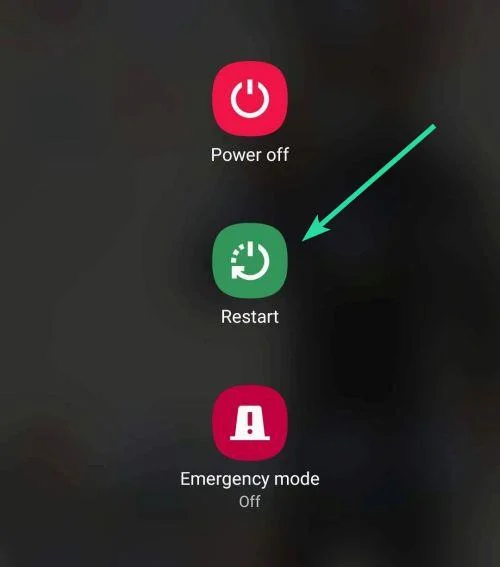
您可能已经尝试过另一种方法。但如果您还没有这样做,请务必执行以下步骤。
步骤 1. 按住电源按钮。
步骤 2. 点击重新启动。
如果您的屏幕由于某种原因变得无响应,则可能需要进行硬重置。要执行硬重置,只需按住力量和降低音量同时按下按钮,直到您感觉到振动。然后设备将重新启动。
解决方案3:安全模式
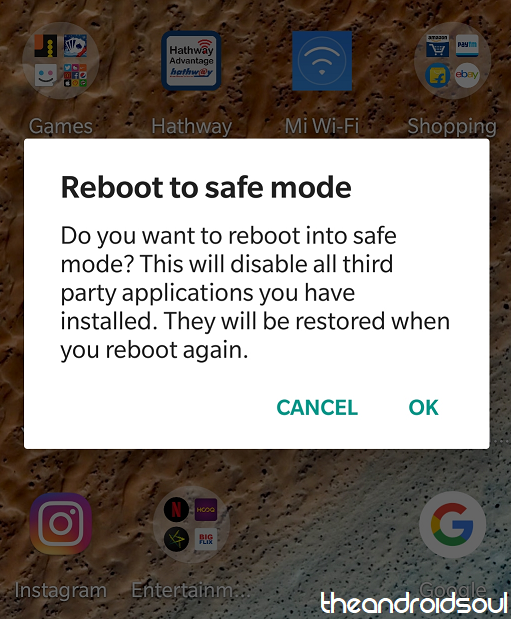
在将您的设备带到最近的服务中心之前,请务必检查流氓应用程序是否不会让您的生活变得痛苦。如果在安全模式下启动后蓝牙问题消失,您可以放心,第三方应用程序是罪魁祸首。卸载该应用程序即可恢复正常。
以下是如何以安全模式启动:
步骤1。按住电源按钮。
步骤 2. 当弹出三图标电源菜单时,点击并按住关闭电源。
步骤 3. 点击安全模式。
解决方案 4:重新配对设备
如果您遇到与孤立设备的连接问题,重新配对该设备可能会产生奇迹。
首先取消设备配对:
步骤 1. 转至设置。
步骤 2. 点击连接。
步骤 3. 点击蓝牙。
步骤 4. 找到您要取消配对的设备,然后点击设置图标与其相邻。
步骤 5. 点击取消配对。
现在,再次配对您的设备:
步骤 1. 返回蓝牙主屏幕。
步骤 2. 将设备置于配对模式。
步骤 3. 点击扫描在您的 Note 10 上。
步骤 4. 当设备出现时进行配对。
解决方案 5:重置网络设置
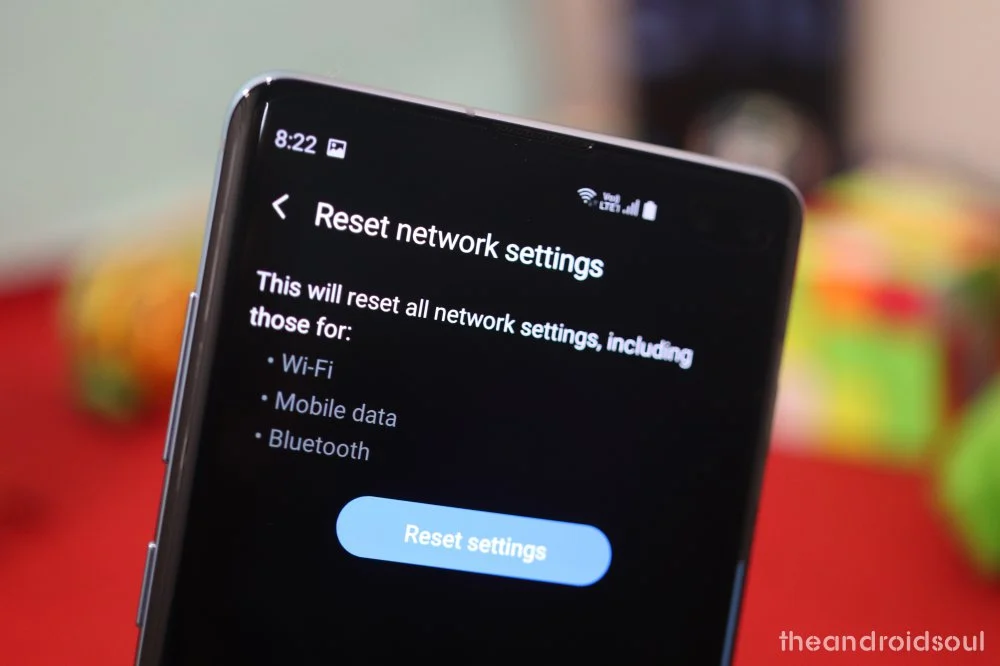
重置网络设置可以解决大量问题,包括 Wi-Fi 和蜂窝连接问题。
步骤 1. 转至设置。
步骤 2. 前往综合管理。
步骤 3. 点击重置。
步骤 4. 点击重置网络设置。
步骤 5. 点击确认重置设置。
解决方案 6:清除蓝牙应用程序缓存
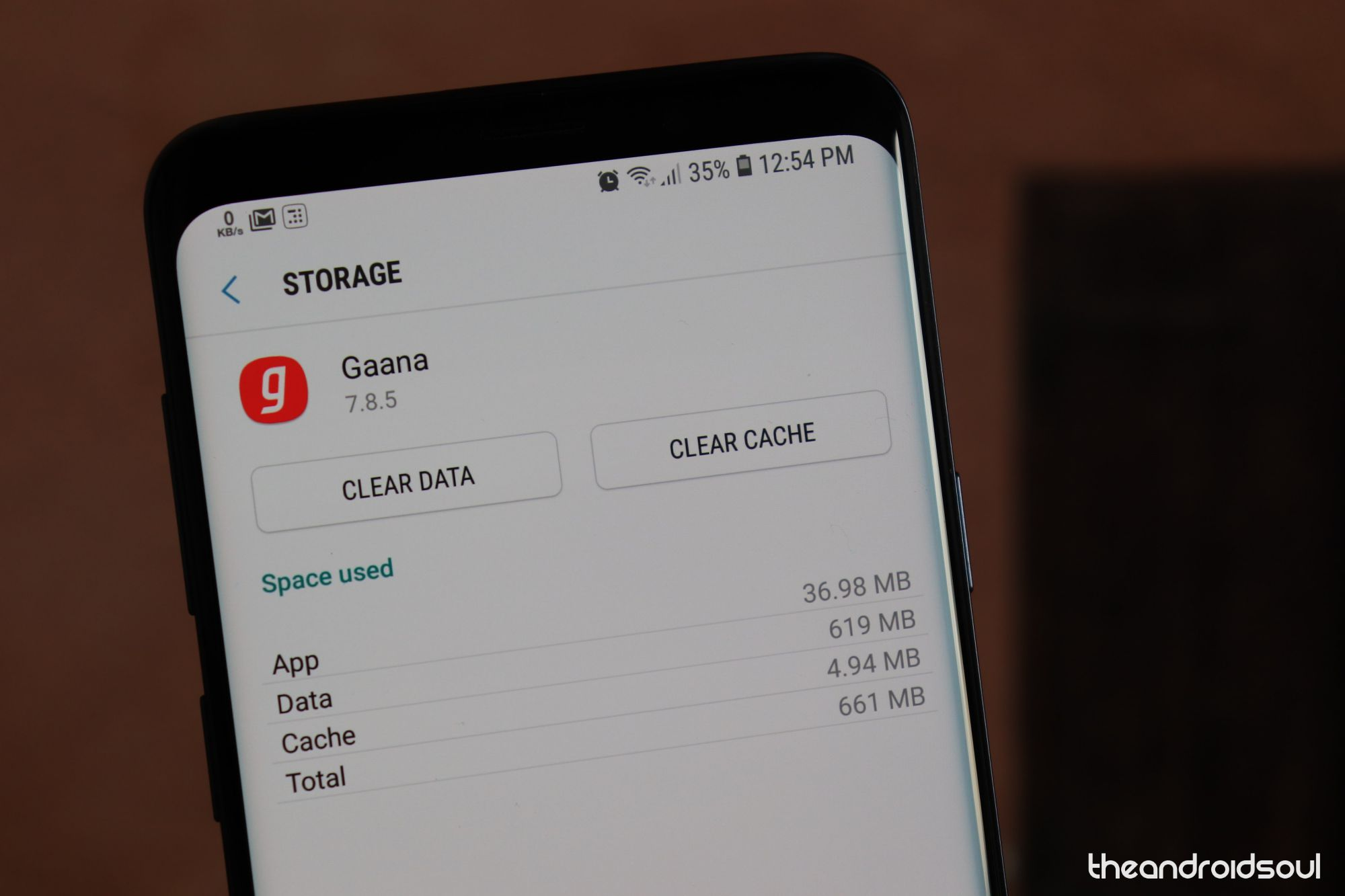
步骤 1. 转至设置。
步骤 2. 向下滚动并点击应用程序。
步骤 3. 按三点菜单按钮在顶部并选择显示系统应用程序。
步骤 4. 选择蓝牙并点击贮存。
步骤 5. 点击清除缓存。
解决方案 7:将设备添加到智能锁列表
人们发现,添加蓝牙汽车音响或家用扬声器等设备可以解决连接问题。
以下是将蓝牙设备添加到 Smart Lock 列表的方法:
步骤 1. 转至设置。
步骤 2. 前往锁屏。
步骤 3. 点击智能锁。
步骤 4. 输入密码。
步骤 5. 点击可信设备。
步骤 6. 将您的设备添加到受信任列表。
解决方案 8:交叉检查您的设备
虽然蓝牙问题在 Samsung Galaxy 设备中很常见,但您尝试连接的设备也可能是问题所在。因此,在结束之前,请通过将蓝牙设备与其他智能手机配对来确保您的蓝牙设备没有故障。
另外,请检查 Note 10 和蓝牙设备之间的兼容性。
步骤 9:恢复出厂设置
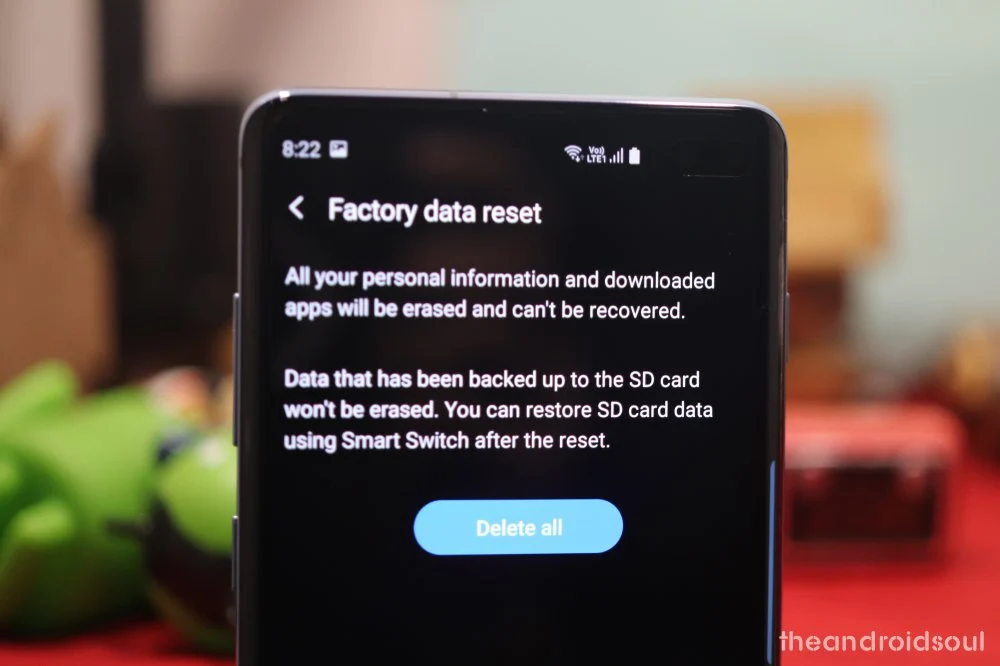
恢复出厂设置应该是您最后的手段。由于该过程将删除设备上的所有数据,因此请务必创建完整备份。
步骤 1. 转至设置。
步骤 2. 找到并输入综合管理。
步骤 3. 点击重置。
步骤 4. 选择恢复出厂数据。
步骤 5. 点击确认重置。
解决方案 10:更新和修复

如果这些解决方案都不适合您,您最好等待更新或访问最近的服务中心。

